Jei „iPhone“ arba „iPad“ neatnaujinamas
Norėdami atnaujinti „iPhone“ arba „iPad“, turite turėti suderinamą įrenginį, interneto ryšį ir pakankamai atminties. Taip pat rekomenduojama prijungti įrenginį prie maitinimo šaltinio.
Jei negalite įdiegti naujausios „iOS“ arba „iPadOS“ versijos į savo „iPhone“ arba „iPad“
Gali būti, kad negalite atnaujinti savo „iPhone“ arba „iPad“ belaidžiu ryšiu arba nuotoliniu būdu dėl vienos iš šių priežasčių:
Jei jūsų įrenginys nepalaiko naujos programinės įrangos
Norėdami patikrinti, ar jūsų įrenginys palaiko naują programinę įrangą:
Patikrinkite, ar jūsų „iPhone“ arba „iPad“ modelis yra su naujausia „iOS“ arba „iPadOS“ versija suderinamų įrenginių sąraše.
Jei jūsų įrenginys suderinamas, pereikite prie naujausios jums prieinamos „iOS“ arba „iPadOS“ versijos.
Jei turite suderinamą įrenginį, bet „iPhone“ arba „iPad“ neatnaujinamas, pabandykite atlikti toliau nurodytus veiksmus.
Jei nepakanka laisvos vietos naujiniui
Jei nepakanka laisvos vietos naujiniui atsisiųsti ir įdiegti, jūsų įrenginio programinė įranga bandys atlaisvinti vietos. Sistema pašalins tik duomenis, kuriuos galima atsiųsti iš naujo – jokie jūsų duomenys nepašalinami ir neperkeliami. Jei įrenginyje vis dar nepakanka vietos, galite naudoti kompiuterį įrenginiui atnaujinti.
Jei negalite prijungti įrenginio prie kompiuterio, vietos naujiniui galite atlaisvinti iš įrenginio pašalindami nenaudojamą turinį arba programas. Eikite į „Settings“ (nuostatos) > „General“ (bendra) > „[Device name] Storage“ ([įrenginio pavadinimas] saugykla).
Sužinokite daugiau apie vietą, kurią užima jūsų programos ir turinys.
Jei siuntimas trunka ilgą laiką
Interneto ryšys yra būtinas įrenginiui atnaujinti. Naujinio atsiuntimo trukmė priklauso nuo naujinio dydžio ir interneto greičio. Kol atsiunčiamas naujinys, įrenginį galite naudoti įprastai. Įrenginys jums praneš, kai naujinį galėsite įdiegti. Norėdami padidinti atsiuntimo greitį, nesisiųskite kito turinio, naudokite „Wi-Fi“ tinklą.
Jei nepavyksta pasiekti naujinimo serverio arba negalite patikrinti naujinio
Jei bandote atnaujinti įrenginį, galite pamatyti vieną iš toliau parodytų pranešimų.
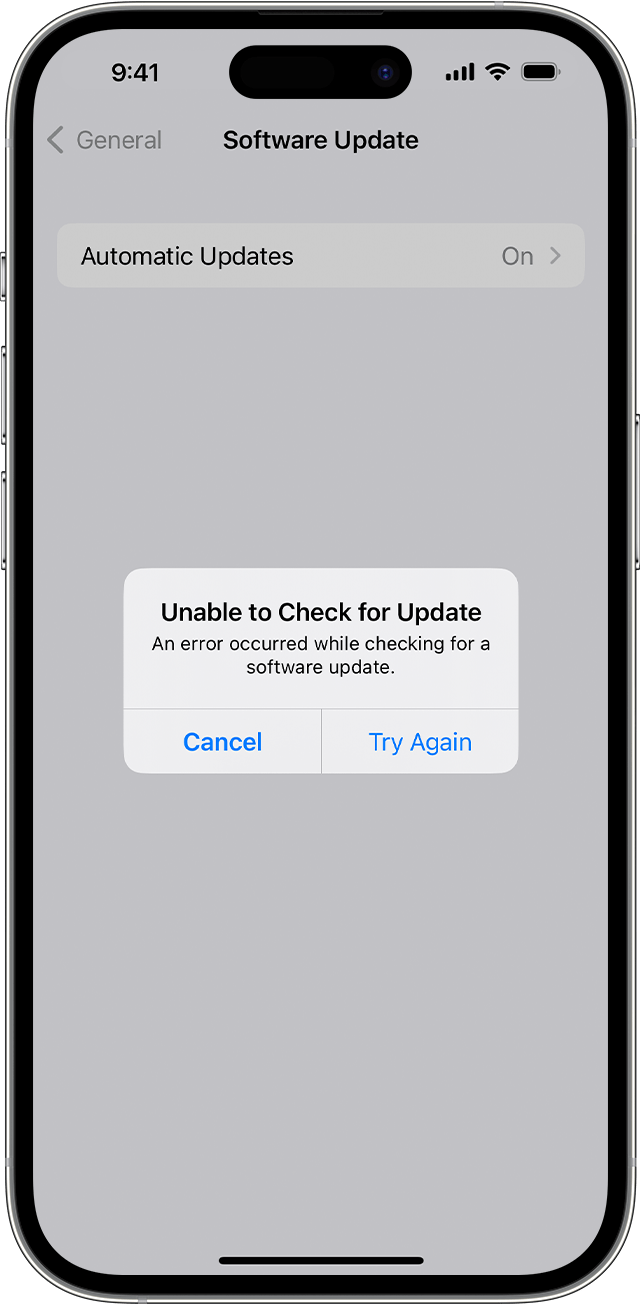
„Nepavyksta patikrinti, ar yra naujinių. Įvyko klaida tikrinant, ar yra programinės įrangos naujinių.“
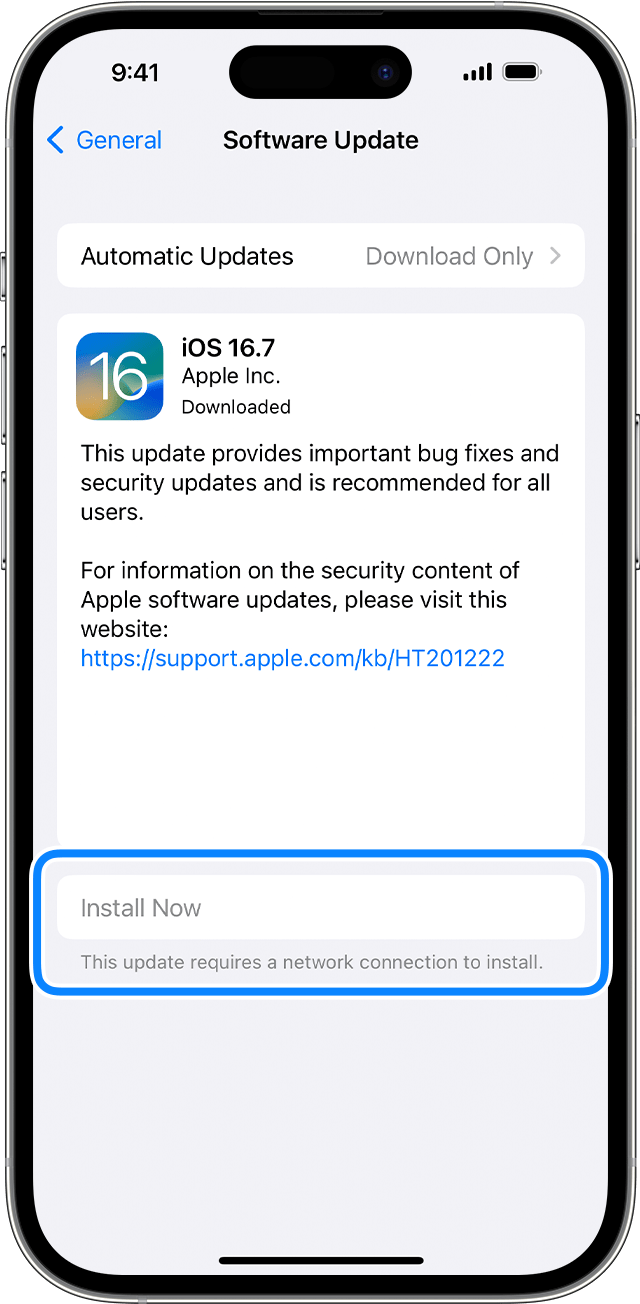
„Įdiegti dabar. Šiam naujinimui įdiegti reikalingas tinklo ryšys.“
Bandykite iš naujo atnaujinti įrenginį naudodami tą patį tinklą. Jei vis dar matote vieną iš šių pranešimų, bandykite atnaujinti įrenginį naudodami kitą tinklą arba atnaujinkite įrenginį naudodami kompiuterį:
Jei problema kartojasi pabandžius atnaujinti naudojant kelis tinklus, pašalinkite naujinį.
Jei naujinimas neužbaigiamas
Jei diegiate naujinį, gali atrodyti, kad eigos juosta juda lėtai. Naujinimo trukmė priklauso nuo naujinio dydžio ir failų skaičiaus įrenginyje.
Naujindami „over the air“ būdu, laikykite įrenginį prijungtą prie maitinimo šaltinio. Jei įrenginio energija pasibaigia, prijunkite jį prie maitinimo šaltinio ir įjunkite įrenginį, kad naujinimas arba atkūrimas būtų tęsiamas.
Sužinokite, ką daryti, jei „iPhone“ arba „iPad“ užstrigo ir nepasileidžia.
Naujinio šalinimas ir atsisiuntimas iš naujo
Jei vis dar nepavyksta įdiegti naujausios „iOS“ ar „iPadOS“ versijos, pabandykite iš naujo atsisiųsti naujinį.
Eikite į „Settings“ (nuostatos) > „General“ (bendra) > „[Device name] Storage“ ([įrenginio pavadinimas] saugykla).
Programų sąraše raskite naujinį.
Bakstelėkite „“ naujinį, tada bakstelėkite „Delete Update“ (naikinti naujinį).
Eikite į „Settings“ (nuostatos) > „General“ (bendra) > „Software Update“ (programinės įrangos naujinimas) ir atsisiųskite naujausią naujinį.
Jei nematote naujinio programų sąraše arba jei problema kartojasi, atnaujinkite įrenginį naudodami kompiuterį:
Sužinokite, kaip naudoti atkūrimo režimą jei kompiuteris neatpažįsta jūsų įrenginio arba ekranas kelioms minutėms užstringa ties „Apple“ logotipu be pažangos juostos.